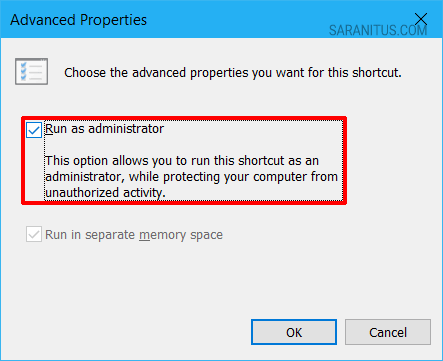โพสต์นี้ผมมีวิธีการที่รวดเร็วในการเปิดคอมมานด์พรอมท์ (Command Prompt) ในโหมดผู้ดูแลระบบ (Admins) บน Windows 10 (สามารถประยุกต์ใช้กับ Windows 8/8.1 และ 7 ได้เช่นกัน) มาฝากกันครับ
การเปิดคอมมานด์พรอมท์ในโหมดผู้ดูแลระบบ
โดยทั่วไปแล้วการเปิดหน้าต่างคอมมานด์พรอมท์ (Command Prompt) ด้วยระดับสิทธิ์ของผู้ดูแลระบบ (Administrator Privileges) บน Windows 10 นั้น เราจะต้องพิมพ์ cmd ในช่อง Type here to search ของ Cortana จากนั้นคลิกขวา Command Prompt จากผลการค้นหาแล้วเลือก Run as administrator แล้วคลิก Yes บนหน้า User Account Control (UAC)
เนื่องจากวิธีการนี้มีหลายขั้นตอนจึงไม่สะดวกโดยเฉพาะถ้าหากต้องเปิดคอมมานด์พรอมท์บ่อย ๆ ซึ่งเราสามารถลดขั้นตอนได้โดยการตั้งให้ Windows 10 ทำการเปิดคอมมานด์พรอมท์ในโหมดผู้ดูแลระบบโดยอัตโนมัติ
ข้อมูลระบบ
ระบบซอฟต์แวร์ที่ใช้อ้างอิงในบทความนี้
- Windows 10 Pro เวอร์ชัน 1803 (April 2018 Update)
- ลงชื่อเข้าระบบด้วยบัญชีผู้ดูแลระบบ (Administrators) ของ Windows 10 (ในกรณีที่ไม่ได้ล็อกออนด้วยผู้ใช้ที่เป็นผู้ดูแลระบบ จะต้องกรอกชื่อผู้ใช้และรหัสผ่านของผู้ใช้ที่มีสิทธิ์ระดับผู้ดูแลระบบบนหน้า UAC)
การเปิดคอมมานด์พรอมท์ในโหมดผู้ดูแลระบบโดยอัตโนมัติ
การเปิดคอมมานด์พรอมท์ในโหมดผู้ดูแลระบบโดยอัตโนมัติ มีขั้นตอนการทำดังนี้
1. พิมพ์ cmd ในช่อง Type here to search ของ Cortana จากนั้นคลิกขวา Command Prompt แล้วเลือก Open file location
2. ในหน้าต่าง File Explorer ให้คลิกขวา Command Prompt แล้วคลิก Properties
3. ในหน้า Command Prompt Properties ให้คลิกปุ่ม Advanced
4. ในหน้าต่าง Advanced Properties ให้เลือก Run as administrator จากนั้นให้คลิกปุ่ม OK
5. ในหน้า Command Prompt Properties ให้คลิก OK อีกครั้งเพื่อจบการทำงาน
ผลการทำงาน
หลังจากทำการตั้งให้ Windows 10 รันคอมมานด์พรอมท์ในโหมดผู้ดูแลระบบโดยอัตโนมัติแล้ว จากนั้นเมื่อทำการเปิดคอมมานด์พรอมท์มันจะถูกรันในโหมดผู้ดูแลระบบทุกครั้ง ซึ่งจะช่วยลดขั้นตอนและเพิ่มความเร็วในการรันคอมมานด์พรอมท์ด้วยสิทธิ์ระดับผู้ดูแลระบบ
หมายเหตุ: ยังต้องคลิก Yes บนหน้า UAC ก่อนที่จะรันคอมมานด์พรอมท์ในโหมดผู้ดูแลระบบ
ประวัติการปรับปรุงบทความ
26 พฤษภาคม 2562: ปรับปรุงเนื้อหา
25 พฤษภาคม 2562: เผยแพร่ครั้งแรก